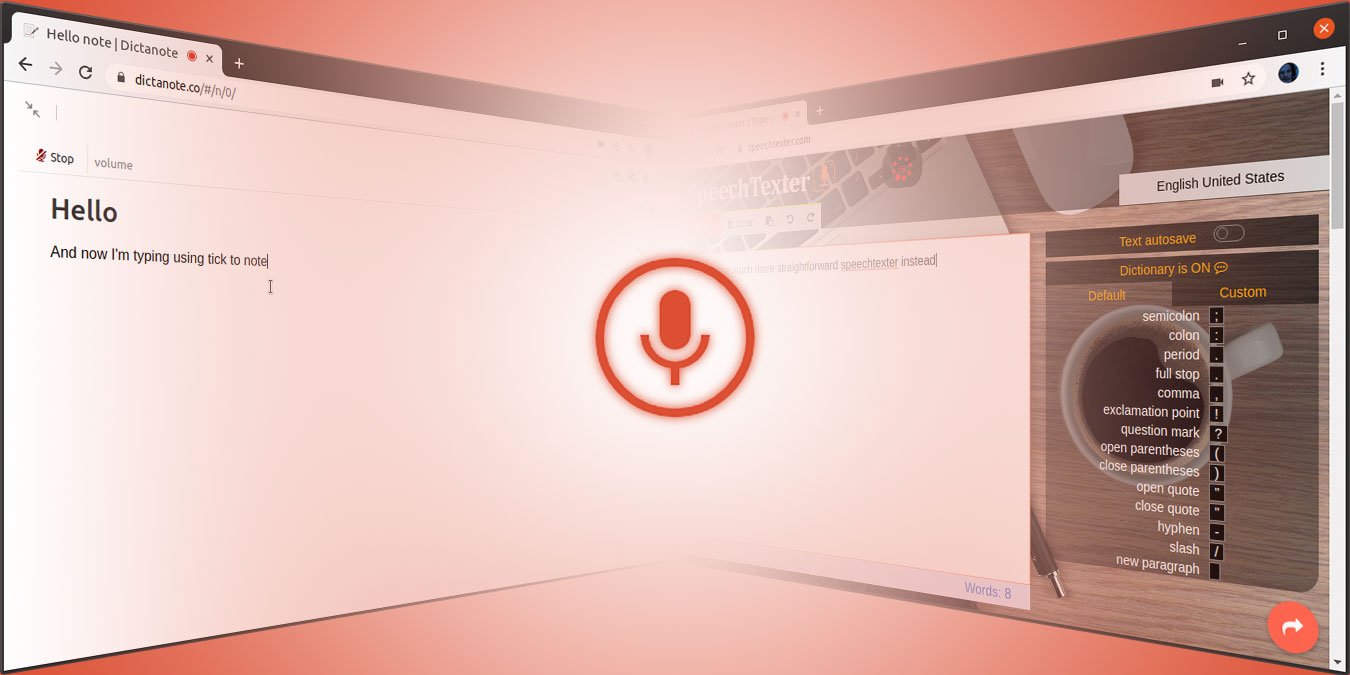Вы, вероятно, знаете Документы Google поддерживают диктовку на десятках языков, но что, если «живая диктовка» Документов Google кажется вам немного ограничивающей или вам не нравится сложный интерфейс?
Существуют альтернативы Google Docs практически с таким же уровнем точности (поскольку они используют тот же API Google Voice), но с другим интерфейсом, который можно лучше адаптировать к вашим потребностям. Давайте посмотрим, как можно использовать некоторые из лучших веб-приложений для набора текста голосом, а не клавиатурой.
Примечание. На момент написания все веб-решения для диктовки, использующие голосовой API Google, работали только в браузере Google Chrome.
Также читайте: 5 профессиональных советов по диктовке на мобильных устройствах
SpeechTexter: непреодолимая диктовка
К сожалению, возможности диктовки в Документах Google далеки от оптимальных, особенно из-за проблемы: пауз. Если вы прекратите говорить на пять-шесть секунд, чтобы собраться с мыслями, диктовка прекратится. Вам нужно щелкнуть значок, чтобы начать снова. Вот тут-то и появляется SpeechTexter .
SpeechTexter — это простой онлайн-блокнот, позволяющий печатать голосом.
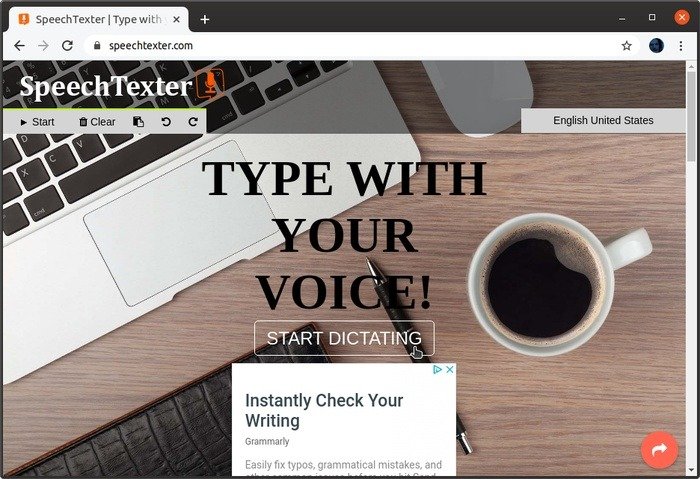
На сайте первое, что вы видите, — это кнопка «Начать диктовку». Нажмите на него, чтобы начать.
Он запросит ваше разрешение на доступ к вашему микрофону.
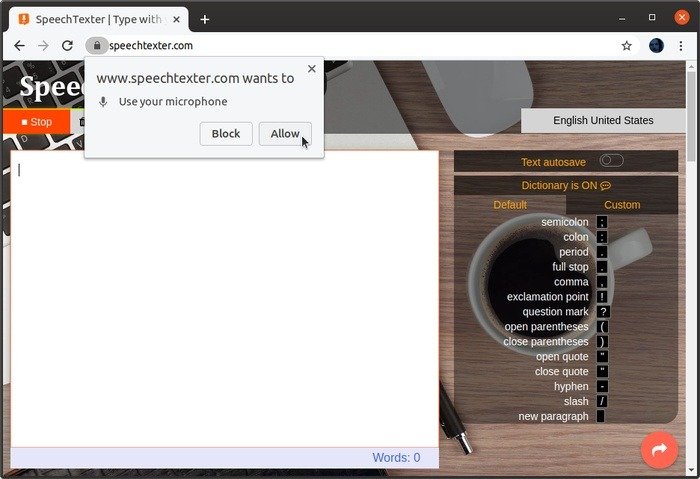
После этого вы сразу можете приступить к диктовке. Нажмите первую кнопку «Пуск/Стоп», чтобы вручную управлять SpeechTexter, чтобы он не останавливался при паузе.
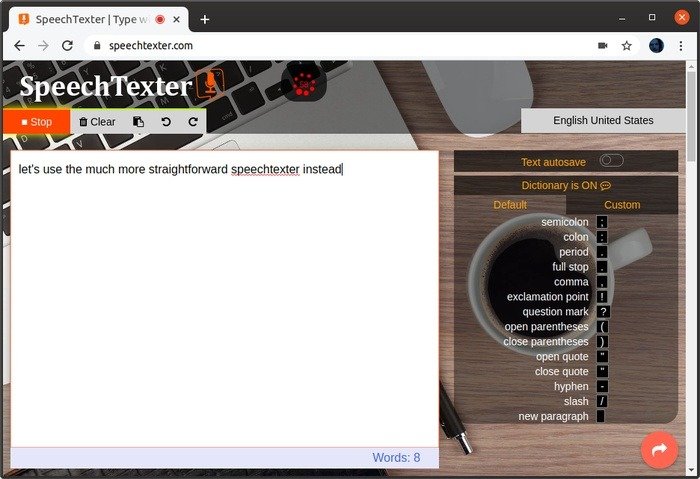
Двуязычные пользователи оценят, что смена активного языка в SpeechTexter выполняется двумя щелчками мыши. Нажмите на активный язык в правом верхнем углу, а затем выберите тот, на который вы хотите перейти.
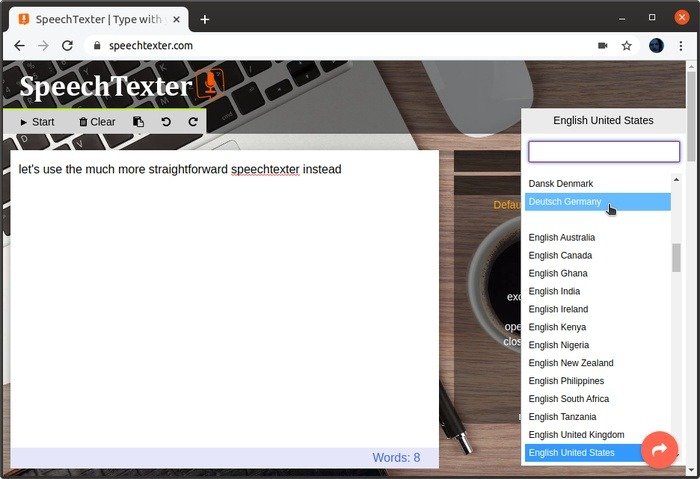
Dictanote: ваш онлайн-ноутбук с голосовым управлением
Dictanote — еще один отличный вариант, который использует совершенно другой подход: он может работать как «облегченная» веб-альтернатива таким приложениям, как Evernote и OneNote. Да, это означает, что этот ноутбук предназначен только для онлайн-доступа и голосового управления.
Чтобы использовать его, посетить сайт и нажмите «Начать бесплатно».
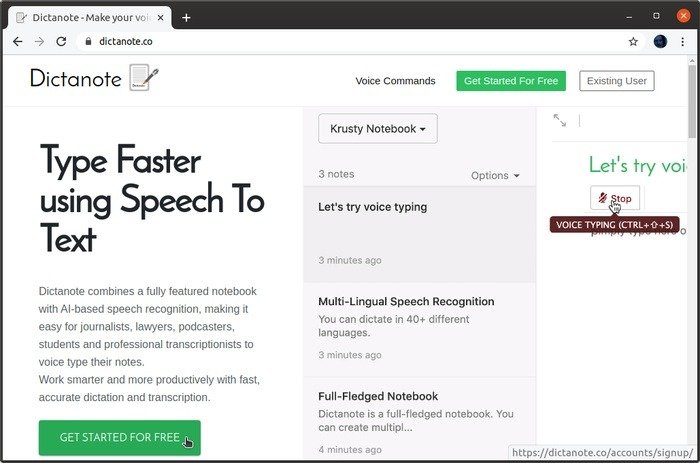
Хотя Dictanote можно использовать бесплатно, вам придется создать учетную запись, чтобы использовать его. Вы можете войти в свою учетную запись Facebook или Google вместо того, чтобы создавать новую с нуля.
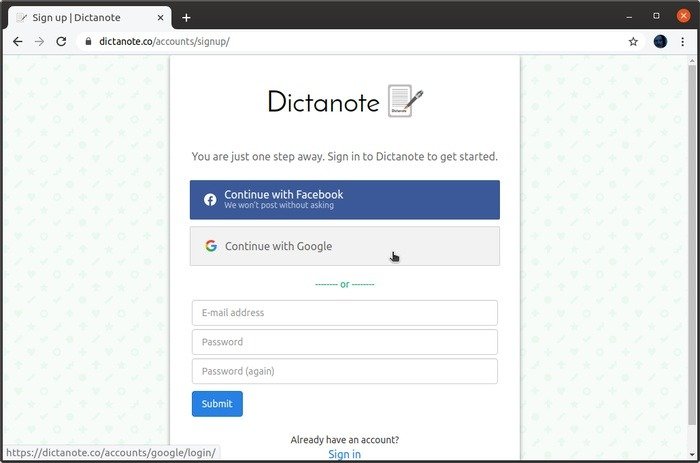
Далее выберите язык и диалект. После этого нажмите «Все установлено».
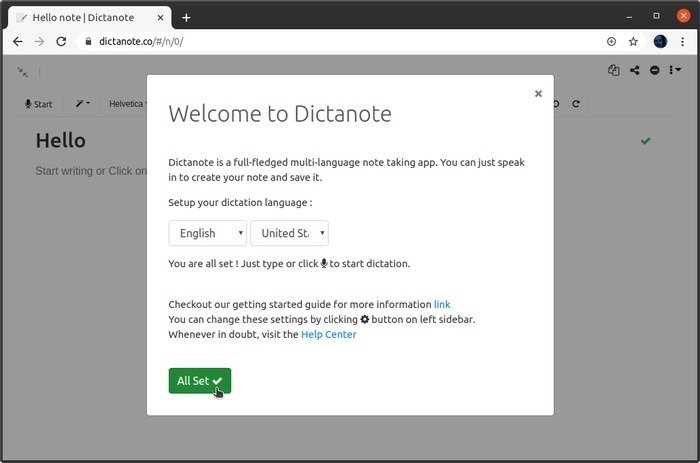
Как и в случае с другими решениями, предоставьте Диктаноту доступ к микрофону. Сразу после этого вы сможете начать диктовать и увидите, как ваш голос превратится в текст.
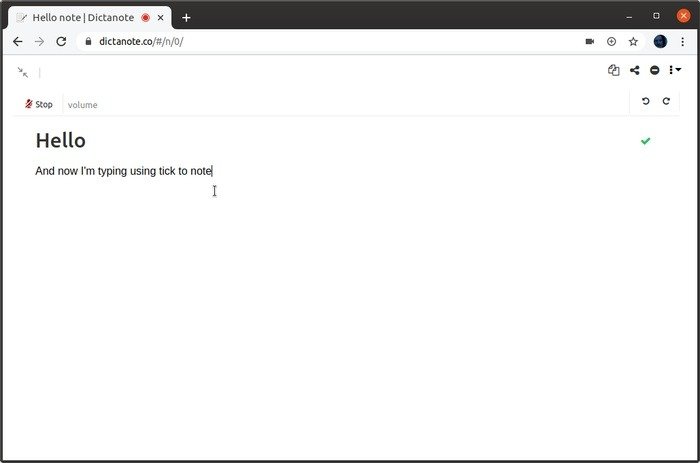
Когда вы диктуете, Dictanote отображает упрощенный «чистый» интерфейс. Когда вы остановитесь, у вас появится доступ к типичному количеству опций, которые вы ожидаете найти в любом достойном текстовом редакторе.
Вы можете вручную переключаться между полноценной и «чистой» версией интерфейса, щелкнув значок с двумя стрелками в левом верхнем углу панели редактирования.
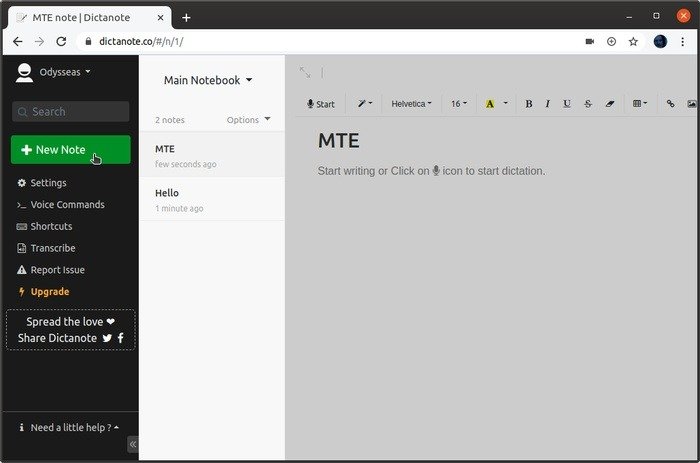
Нажав на значок с тремя точками и стрелкой вниз в правом верхнем углу, вы получаете доступ к минимальному меню, которое позволяет вам загрузить заметку (в формате HTML или PDF), удалить ее и поделиться ею с другие (используя ссылку) или подсчитайте слова.
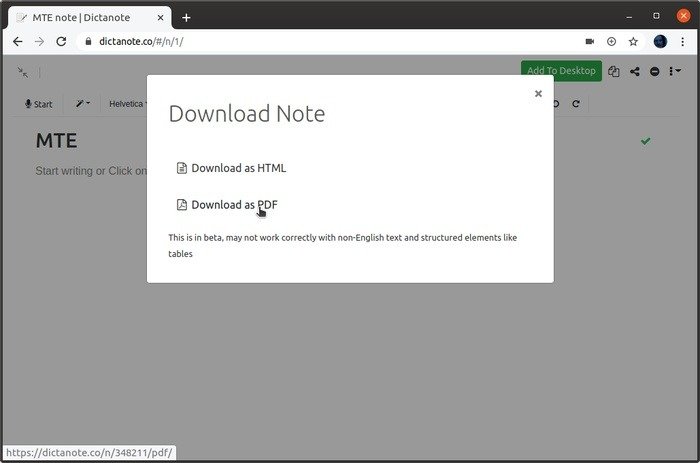
Еще две альтернативы
SpeechTexter и Dictanote должны охватывать большинство баз, но что, если они вам не по душе?
Речевые заметки теоретически работает как несколько более простая альтернатива SpeechTexter, но на практике его интерфейс кажется более перегруженным, с меньшим количеством пустого пространства и большим количеством рекламы.
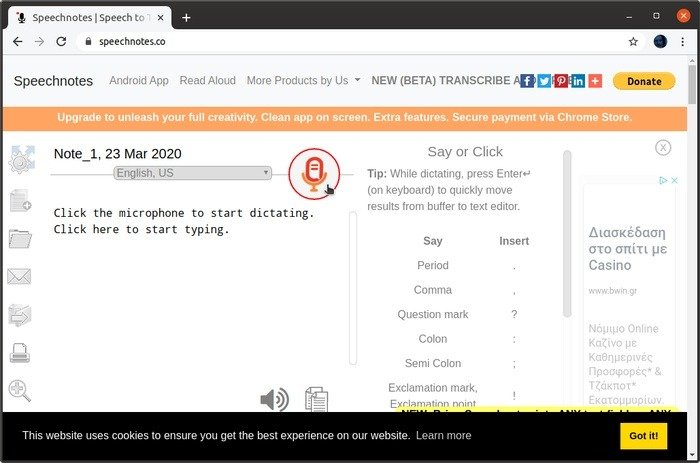 <
<Диктант.io не только работает, но и выглядит как очень привлекательный блокнот, выигрывая торт как самый красивый из всех. С помощью этой опции в раскрывающемся меню с прямым доступом также легко переключаться между разными языками. Он позволяет не только сохранить, но и отправить заметку в Твиттере, по электронной почте или распечатать ее одним щелчком мыши.
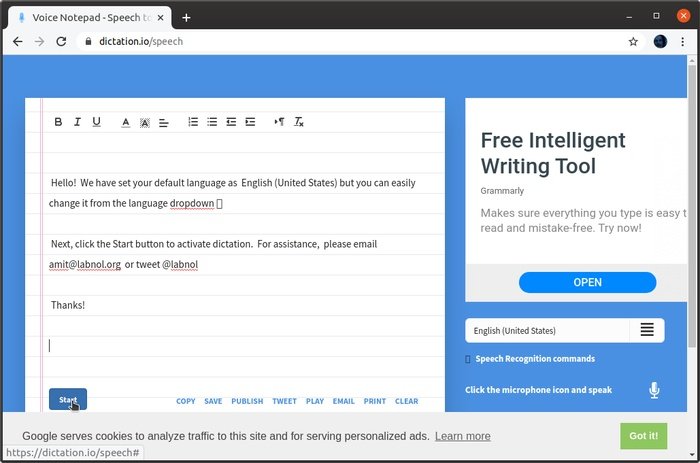
Вместо того чтобы диктовать, некоторые из вас могут предпочесть конвертировать аудиофайлы в текст . У нас есть решение для этого. С другой стороны, вы также можете преобразовать текст в речь в Окна , Андроид и iOS . Проверьте их.